日本のLINE(以後ライン表記)ユーザーは2022年4月時点で9000万人以上。SNS上では、年齢問わず日本一使われているアプリです。
ラインは今では私たちスマホユーザーにとって、必要不可欠な連絡ツールとなりました。
そんな中、SNS上でかわいいフォントを使ってアカウントをカスタマイズしている人がいます。あれ、可愛くて気になりますよね?
実は、ラインでもあのフォントを使用することが出来るのです!
今回は「ラインの名前フォントを素敵に変えたい!今すぐできる基本をマスター」として、誰でも簡単に特殊なフォントで加工する方法をご紹介します。
自分らしくアカウントを変えてみましょう♪
この記事はこんな人におススメ!
- アカウントを自分らしくデコレーションしたい人
- SNS上で見るかわいいフォントを自分も使えるようになりたい人
ラインの名前フォントはひらがなも使える?

ラインの名前を変える特殊フォントは、種類が豊富。実はひらがなや漢字にも使えるフォントがあることをご存知でしょうか?
ただ、一部のフォントは加工はできるものの、ちょっと見づらいものもあるようです。
あなたが、ひらがなを加工したいのなら、まずはどのようなフォントがあるのか知りたいですよね?
ここでは英数字・ひらがなと分けて、どのようなフォントが人気でよく使われているのかをご紹介していきます。
使えるフォントは豊富!人気のフォントをご紹介

ラインで使えるかわいいフォントはどのようなものがあるのだろう
| フォント | 見本 |
|---|---|
| 白抜き (アウトライン) |  |
| 装飾なし (サンセリフ) |  |
| 筆記体 (スクリプト) |  |
| スクエア 黒もある |  |
| サークル 白もある |  |
| デコ文字 |  |
ラインなど各SNSで使える特殊なフォントの種類はなんと英数字だけでも100種類以上!とてもたくさんの種類があります。
その中でも特に上記の6種類は、スマホ上で変換されても見やすいフォントとして人気でよく選ばれています。
英語はフォントによって、全て大文字のみ変換されるものや、小文字変換にも対応しているものがあるので、自分の求める雰囲気によって変換してみることをおススメします。
| フォント | 見本 |
|---|---|
| ギャル文字 | 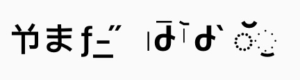 |
| サークル 白のみ | 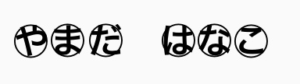 |
| はさみ文字 | 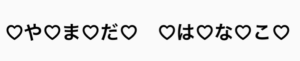 |
| デコ文字 | 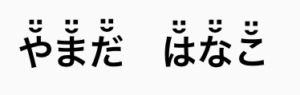 |
ひらがなのフォントは、英数字フォントと比べると種類が少なく、見づらいものが多い印象。「はさみ文字」や「デコ文字」はひらがなそのものが見やすく、目を惹きますね。
漢字での変換も「サークル」「はさみ文字」「デコ文字」の種類であれば、加工ができるようです。
しかし、漢字は画数が多いのでひらがなよりもさらに見づらい表記になるので注意しましょう。
ラインの名前フォントの変え方はこうすればOK!
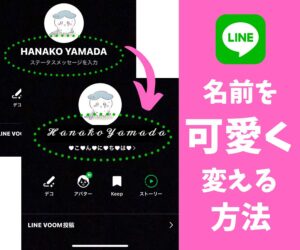
ラインアプリ上で、特別なフォントを使用できる場所は全部ではありません。
- トーク
- LINEノート
- アカウントの名前
- アカウントのステータス
- LINE VOOM
など、基本的に自分で打った文字のみフォントを変えることが可能です。
また、ラインアプリでは自分の打った文字のフォントを変える加工はできません。
(メッセージ上のデコ文字加工を除く)
別途フォント用のアプリをダウンロードするか、WEBサイト上で文字を変換させたものをコピーして、貼り付ける必要があります。
ライン名前フォントを変える方法は2つ
- フォントを変えるアプリを使って変える
- WEBサイトで変換して、コピペして変える
ここでは、アプリ・WEBサイトを使った加工方法を順を追ってご紹介していきます。
ラインの名前フォントをアプリを使って加工
ラインの名前を始め、フォントを加工したい場合は、1つ目の方法はアプリを使用することです。
アプリの中には、英語表記のフォント変換の他に、ひらがなも変換してくれるものもありますよ。
特殊なフォントを自動変換してくれるアプリはたくさんありますが、ユーザーの評価が高いアプリは以下の3つになります。
フォントくん:無料(App内課金あり)特殊文字は有料。※ひらがな変換あり
Fonts:無料 (App内課金あり)キーボードで変換できるようになるアプリ。絵文字、記号対応。※ひらがな非対応
Fonts Art:無料(App内課金あり)キーボードで変換できるようになるアプリ。特殊文字も無料で使える。※ひらがな非対応
アプリをダウンロードできたら、さっそく実践のみ!
1つアプリがあれば、あとは文字を変換してコピー・貼り付けるだけです♪
ここでは、アプリ「フォントくん」を使用して初心者の方でも簡単にマスターできるフォント加工を時系列にご紹介していきます。
- ①アプリを開く

- ②自分のアカウントページを開く

- ③自分のアカウントページから「設定(歯車マーク)」をクリック
プロフィールページの「名前・ステータス」がフォント変更OK
- ④フォントを変えるアプリを開く

- ⑤フォントを変えたい文字を英語・日本語分けて入力
変換された文字から、気に入ったフォントを選んで「コピー」する
- ⑥再度ラインアプリを開く

- ⑦プロフィールの名前をクリックして、コピーしたデータを貼りつける。
※スマホによっては「ペースト」ともいわれます。
- ⑧フォントが反映されたら、完成!

順を追って一緒にやってみると、意外と簡単じゃないですか?
アプリに表示されているフォントは、スマホの機種により100%使える訳ではありません。
変換してみて上手く表示されない時や、ライン上に貼り付けて文字化けしてしまった場合は使えません。
また、自分が正しく表示されていたとしても、スマホの機種により友だち側の表示が変わる可能性があるので、注意しましょう。
ラインの名前フォントをWEBサイトで加工
アプリと同様に、WEBサイトでもフォント加工はできます。
いくつかサイトがありますが、特に使いやすいおススメのWEBサイトご紹介します。
- pili app 10種類のみ。種類は少ないけど、シンプルで変換しやすい。英数字のみ対象。
- Plain Style(プレーンスタイル) 英数字の他、ひらがなやカタカナも変換可能。種類はpili appよりも多い。
- LETTYウェブ フォントの種類が圧倒的に豊富で、ひらがな変換もアプリに負けないくらい充実。たくさんカスタムしたい人には1番おススメ。
今回は、初心者向けに「pili app」のサイトを使用したフォント加工方法を具体的にご紹介します。
- ①アプリを開く

- ②自分のアカウントページを開く

- ③自分のアカウントページから「設定(歯車マーク)」をクリック
プロフィールページの「名前・ステータス」がフォント変更OK
- ④フォントを変えるサイトを開く

- ⑤フォントを変えたい文字を英語・日本語分けて入力
変換された文字から、気に入ったフォントを選んで「コピー」する
- ⑥再度ラインアプリを開く

- ⑦プロフィールの名前をクリックして、コピーしたデータを貼りつける。
※スマホによっては「ペースト」ともいわれます。
- ⑧フォントが反映されたら、完成!

ラインのプロフィールページも、1つフォントを変えるだけで印象がガラっと変わりますよね。
アプリもサイトも、ライン上に限らず、InstagramやTikTok、Twitterなどでも活用出来ます。
1回やってみるだけで分かるシンプルな機能なので、気分に合わせてフォント変換出来そうですね。
ラインの名前フォントが文字化け!?その原因とは

ラインの名前をフォント加工したら、「?」や「□」が表示されて上手く表示されない!
実は特殊なフォントを使用していると、ときどきこのようなことが起こります。これが「文字化け」。
自分が表示されるのに、相手に表示されないという現象が起きるのはなぜなのか。
その文字化けの原因をカンタンにご説明します。
文字化けは相手とスマホの環境が一緒じゃないから起きる

かわいいフォントに変換したあと、ラインに貼り付けたら「?」や「□」の表示になっちゃった!
この現象を「文字化け」と言われています。
メッセージが文字化けしていると、相手が何を伝えたかったのか分からなくなって困りますよね…。
実は、今回ご紹介している特殊なフォントは文字化けになる可能性があるのです。
主な文字化けの原因はこの3つ。自分と相手が使用してるスマホの環境と異なると文字化け現象は起きやすくなります。
文字化けの原因
- 携帯電話のキャリアが違うため、共通でない(互換性がない)記号・文字が使われている
- どちらかのラインアプリが最新バージョンに更新されていない
- iPhoneとAndroidで共通でない(互換性がない)記号・文字が使われている
ラインアプリは、定期的に最新版のアップデートを行っています。お互いにアプリを更新すれば、文字化けが直るケースがあります。
それでも相手と自分のスマホの機種が違う場合は、機能の違いで正しく変換がされない可能性があることを、あらかじめ理解しておきましょう。
ラインの名前のフォントだけじゃない!全体のフォントの変え方

これまでラインの名前や、プロフィールのフォント変換方法をご紹介しました。
実は、ラインの表示画面全体をフォント変更ができることを知っていますか?
これは、ラインアプリ内で完結できる方法です。お友達や家族とのメッセージのやり取りが全部素敵なフォントに変換されるなんて、面白いサービスですよね♪
設定画面から選択するだけで、すぐ大変身!早速あなたもやってみませんか?
3回タップするだけ!ラインのフォント変更
ライン画面のフォントの種類は全部で14種類。手書き風や毛筆風、ゲーム風など、あなたの好みに合わせてフォントを変更することができます。
設定はたった3タップするだけ!簡単なその方法を具体的にご説明しますね♪
- ①自分のアカウントページから「設定(歯車マーク)」を選ぶ

- ②設定メニューから「フォント」を選ぶ

- ③フォントを選ぶ

- ④全ての画面のフォントが変更になります

本当に、カンタンにできますよね!
ここでの注意点は、この設定方法はiPhoneなどのiOSのみに限ること。ラインアプリからAndroidは、フォント変更設定ができないのでご注意ください。
まとめ

今回は、「ラインの名前フォントを素敵に変えたい!今すぐできる基本をマスター」をテーマに初心者向けのフォント変換術をご紹介しました。
今回のポイントをまとめます。
- ラインの名前フォントの替え方
①アプリを使う
②WEBサイトを使う - ラインの名前フォント加工は文字化けもある
- ラインの名前のフォントだけじゃない!全体も変更できる!
一見難しそうなフォント変換ですが、覚えたら簡単!かわいいフォントが見つかったら、つい使ってみたくなりますよね。
ラインに限らず、あらゆるSNS上で使える特殊なフォントは、明日誰かに教えたくなるくらい簡単にできます。
かわいいフォントをたくさん活用して、あなたらしいカスタマイズを楽しんでくださいね。


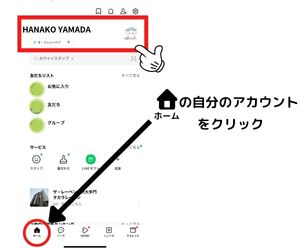
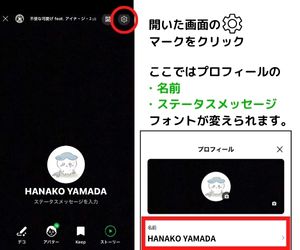
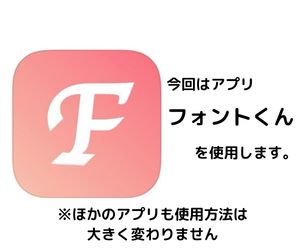
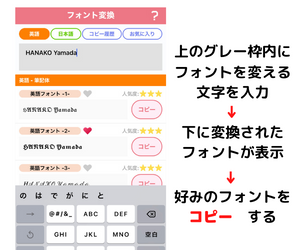

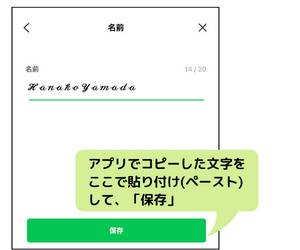
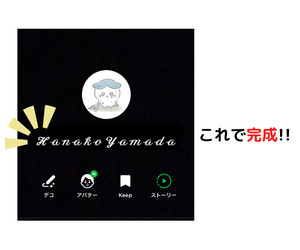

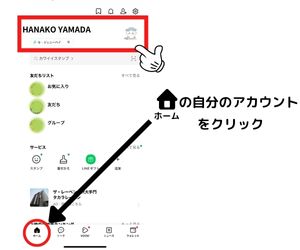
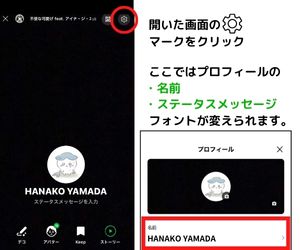
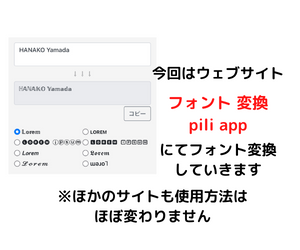
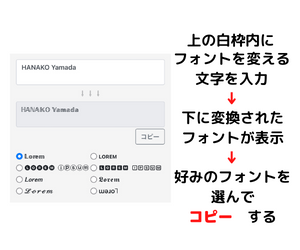
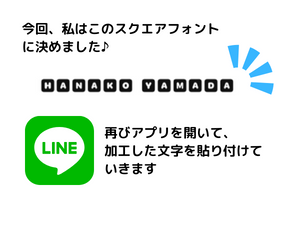
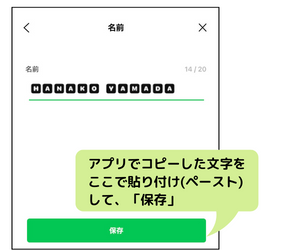

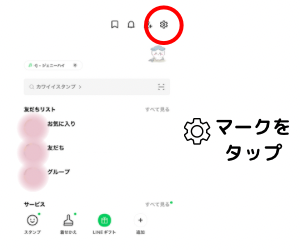
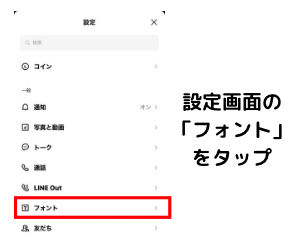
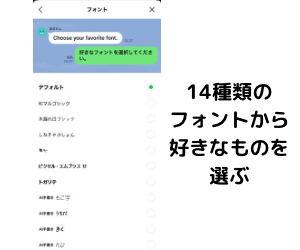

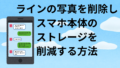

コメント